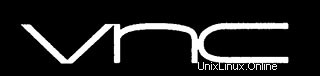
En este tutorial, le mostraremos cómo instalar VNC Server en CentOS 7. Para aquellos de ustedes que no lo sabían, el servidor VNC (Virtual Network Computing) es gratuito y de código abierto. software que está diseñado para permitir el acceso remoto al entorno de escritorio del servidor al cliente VNC, mientras que el visor VNC se usa en la computadora remota para conectarse al servidor.
Este artículo asume que tiene al menos conocimientos básicos de Linux, sabe cómo usar el shell y, lo que es más importante, aloja su sitio en su propio VPS. La instalación es bastante simple. mostrarle paso a paso la instalación del servidor VNC en CentOS 7.
Instalar servidor VNC en CentOS 7
Paso 1. Primero, debe actualizar el sistema para asegurarse de que tenemos todo el software más reciente instalado.
yum update
Paso 2. Instale el escritorio Gnome.
yum groupinstall "GNOME Desktop"
Paso 3. Instale el servidor Tigervnc y las fuentes X11.
yum install tigervnc-server xorg-x11-fonts-Type1
Copie el archivo de configuración del servidor VNC /etc/systemd/system/ para configurar el servicio del sistema. Mientras copia, puede mencionar qué puerto debe escuchar. Por defecto, el servidor VNC escucha en 5900:
cp /lib/systemd/system/[email protected] /etc/systemd/system/vncserver@:5.service
Editar la configuración del archivo del servidor VNC:
nano /etc/systemd/system/vncserver@:5.service
## Replace <USER> with your real user, in my case i replaced with user called “idroot” with the screen size ## [Unit] Description=Remote desktop service (VNC) After=syslog.target network.target[Service] Type=forking # Clean any existing files in /tmp/.X11-unix environment ExecStartPre=/bin/sh -c ‘/usr/bin/vncserver -kill %i > /dev/null 2>&1 || :’ ExecStart=/sbin/runuser -l idroot -c “/usr/bin/vncserver %i -geometry 1280×1024″ PIDFile=/home/idroot/.vnc/%H%i.pid ExecStop=/bin/sh -c ‘/usr/bin/vncserver -kill %i > /dev/null 2>&1 || :'[Install] WantedBy=multi-user.target
Paso 4. Configure las reglas del cortafuegos para permitir la conexión VNC.
firewall-cmd --permanent --zone=public --add-port=5905/tcp firewall-cmd --reload
Paso 5. Inicie el servidor VNC.
vncserver
Establece la contraseña.
You will require a password to access your desktops. Password: Verify: xauth: file /home/idroot/.Xauthority does not exist New ‘localhost.localdomain:1 (idroot)’ desktop is server.idroot.us:1 Creating default startup script /home/idroot/.vnc/xstartup Starting applications specified in /home/idroot/.vnc/xstartup Log file is /home/idroot/.vnc/server.idroot.us:1.log
Paso 6. Activación e inicio del servicio VNC
Vuelva a cargar el systemctl demonio como root.
systemctl daemon-reload
Inicie el servicio VNC como root:
systemctl start vncserver@:5.service
Habilítelo al iniciar el sistema como root:
systemctl enable vncserver@:5.service
Paso 7. Ahora puede conectarse al servidor VNC usando IP y puerto (por ejemplo:192.168.2.109:5) y se le pedirá que ingrese la contraseña, ingrese la contraseña que han creado anteriormente.
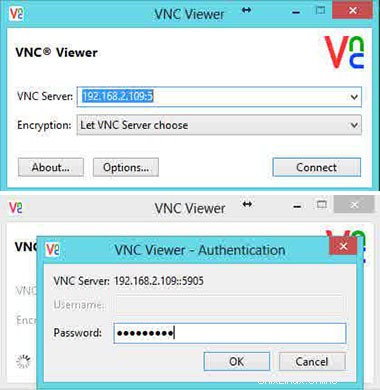
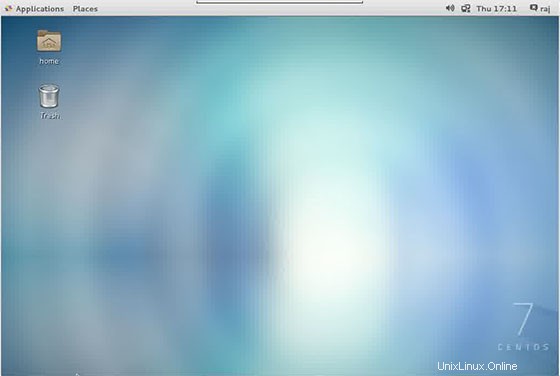
¡Felicitaciones! Ha instalado con éxito el servidor VNC. Gracias por usar este tutorial para instalar el servidor VNC en el sistema CentOS 7. Para obtener ayuda adicional o información útil, le recomendamos que consulte el sitio web oficial de VNC .